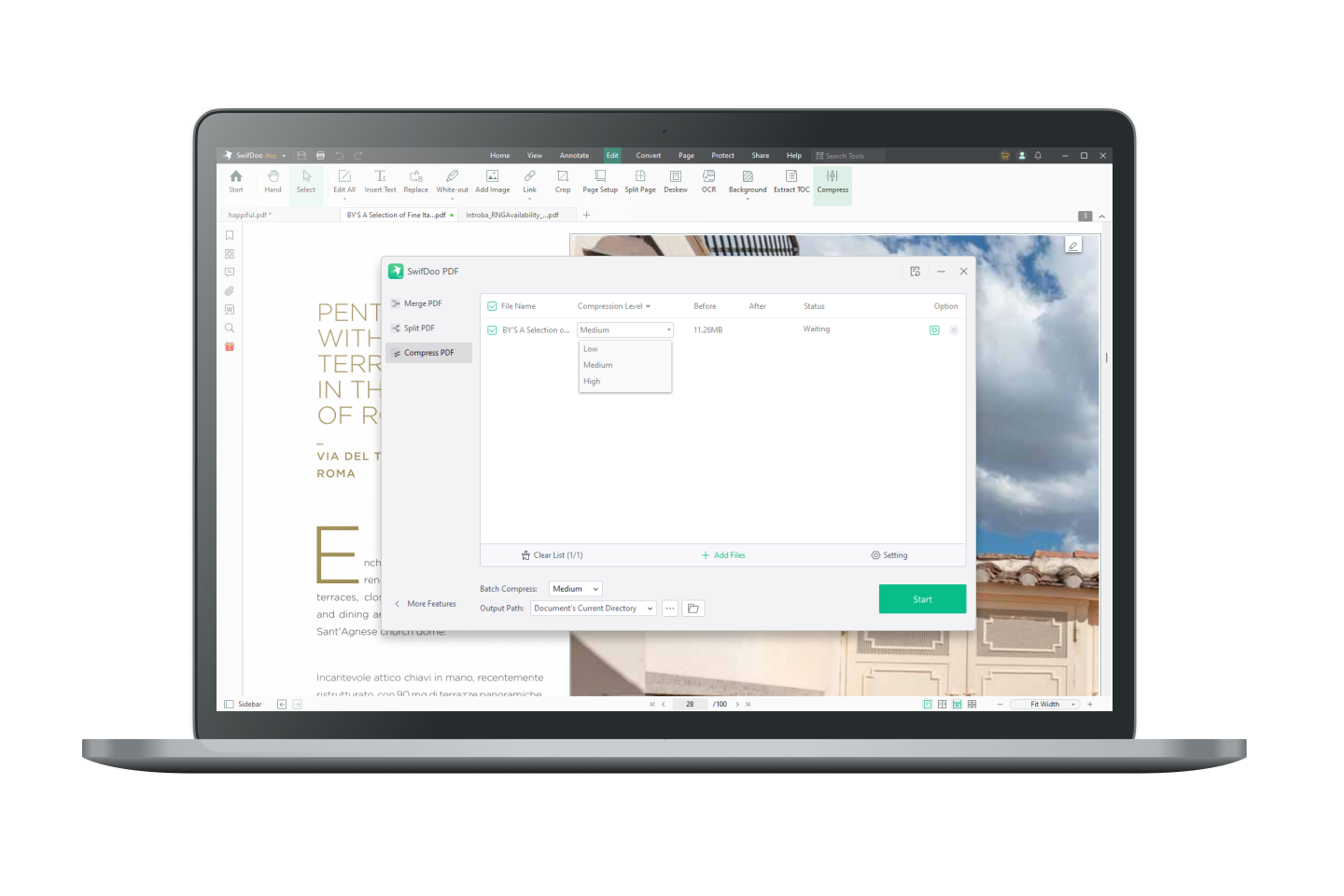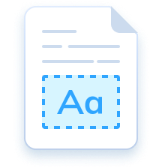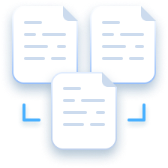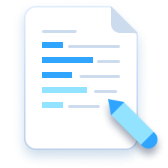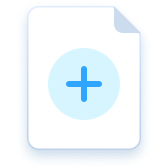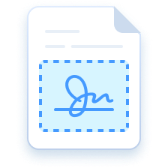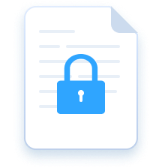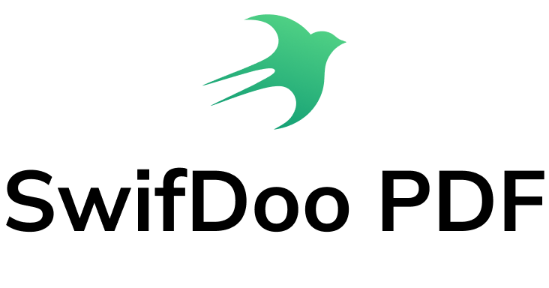PDF를 더 작게 만들 때 파일 품질에 타협하지 마십시오.
PDF 첨부파일이 너무 커서 이메일이나 공유에 적합하지 않나요? PDF를 압축하면 파일 크기와 품질이 모두 떨어지나요? 이런 걱정이 있으시다면 SwifDoo PDF가 가장 적합한 PDF 압축기가 될 수 있습니다.
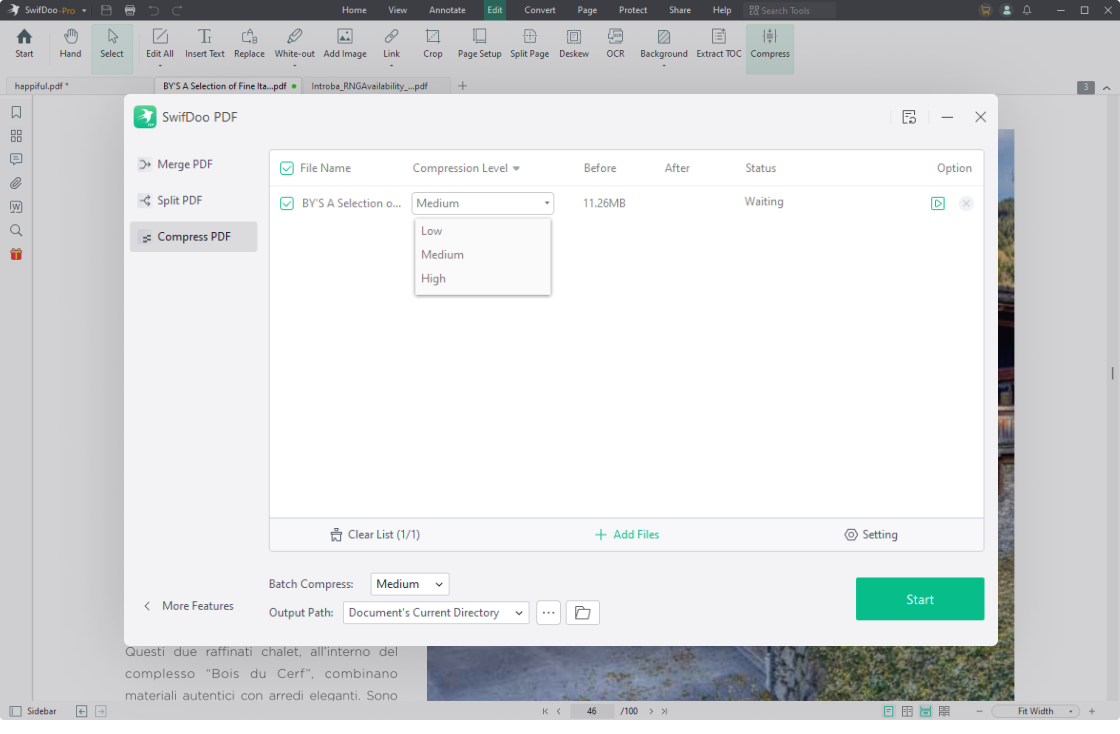
PDF 파일 크기를 유연하게 줄이기
PDF 파일을 압축하고 방해 없이 공유하세요. SwifDoo PDF와 같은 PDF 압축기를 사용하면 압축 수준을 쉽게 사용자 지정하고 이전보다 더 작은 PDF를 만들 수 있습니다.

클릭 한 번으로 여러 PDF의 파일 크기 최적화하기
반복적인 PDF 압축 작업은 이제 그만! 백그라운드에서 여러 PDF 파일을 일괄 압축하고 다른 의미 있는 작업에 시간을 할애하세요. 가장 중요한 일에 시간을 현명하게 쓰세요.

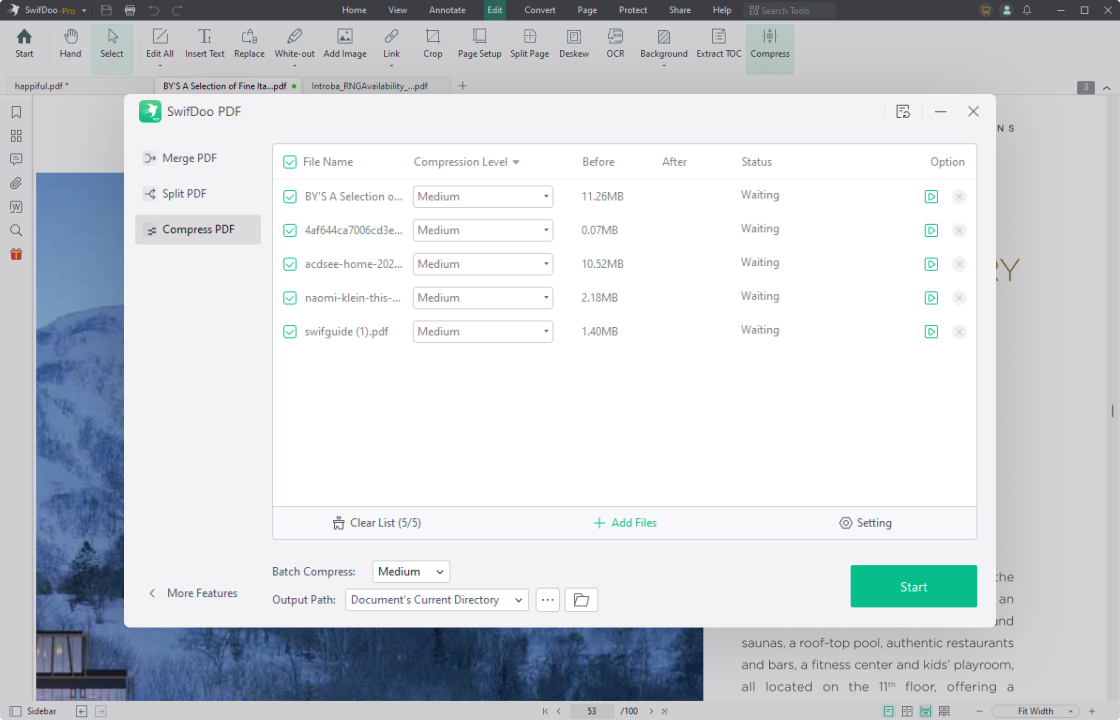
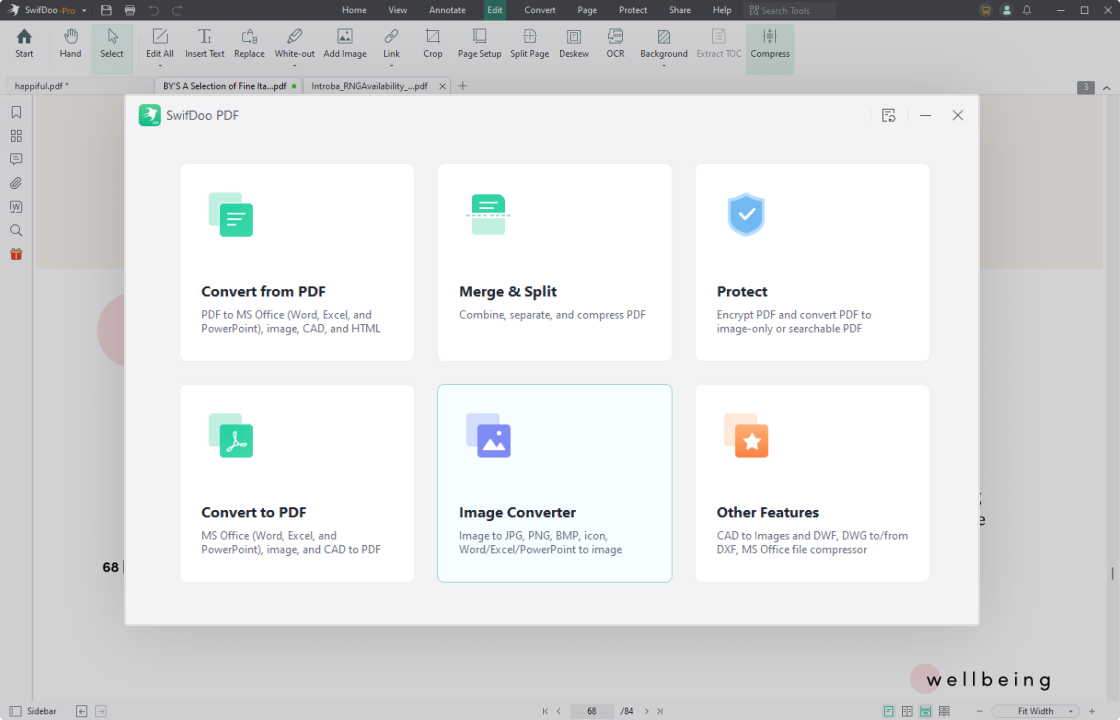
Office 문서 및 이미지 압축
워드, 엑셀, 파워포인트, JPG 파일을 압축해야 하나요? 단 하나의 도구로 다양한 형식의 파일 크기를 줄일 수 있습니다. 필요한 모든 기능을 하나의 팩에 담았습니다.

SwifDoo PDF를 열고 PDF 압축을 클릭합니다;
-
1워크스테이션에서 너무 큰 PDF를 끌어다 놓습니다. 그런 다음 압축 수준을 선택합니다;
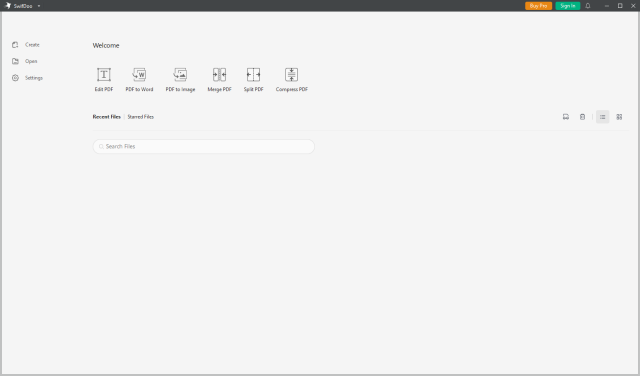
-
2시작 버튼을 눌러 PDF 파일 크기를 줄입니다.
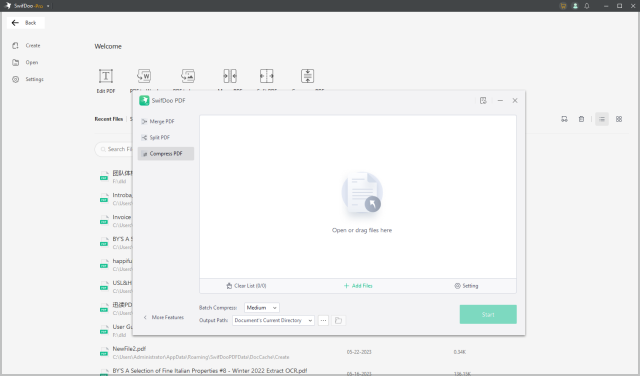
-
3SwifDoo PDF로 더 많은 작업 수행
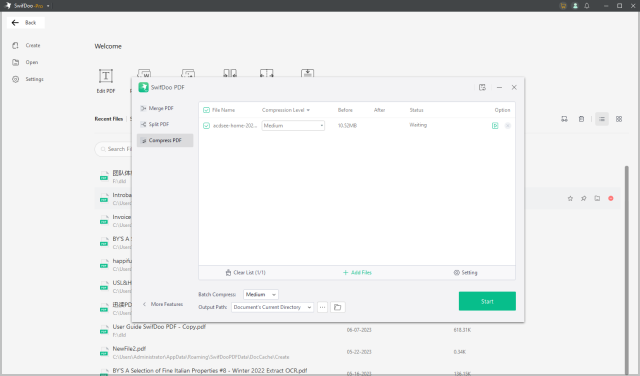
편집
PDF 압축에 관한 자주 묻는 질문
-
PDF를 수동으로 작게 만들려면 어떻게 해야 하나요?PDF의 파일 크기를 수동으로 줄이려면 PDF를 압축하여 문서를 최적화하면 됩니다. PDF를 수동으로 작게 만드는 또 다른 방법은 긴 PDF를 작은 PDF로 분할하는 것입니다.
-
PDF가 너무 커서 이메일로 보낼 수 없는 경우 어떻게 해야 하나요?대부분의 이메일 서비스는 이메일 첨부 파일의 최대 크기를 설정합니다. 유일한 방법은 이메일용 PDF를 압축하는 것입니다. 이메일용으로 업로드하기 위해 PDF 파일의 크기를 줄여야 할 때 SwifDoo PDF는 믿을 수 있는 친구가 될 수 있습니다. 압축 수준을 낮음, 중간, 높음 중에서 선택하세요.
-
PDF의 파일 크기가 왜 그렇게 큰가요?PDF에 이미지가 많으면 파일 크기가 클 수밖에 없습니다. SwifDoo PDF를 사용하여 PDF를 축소할 수 있습니다. 그러나 PDF가 순수 텍스트 문서인 경우 크기가 커지는 이유는 포함된 글꼴 때문일 수 있습니다.
-
PDF를 100KB 이하로 압축할 수 있나요?PDF 압축 후 파일 크기는 원본 파일 크기에 따라 달라집니다. 즉, PDF를 80% 또는 선택한 크기(100KB 또는 1MB 이하)로 압축해야 하는 경우 원본 PDF의 크기를 확인해야 합니다. 예를 들어 50MB의 PDF를 100KB 이하로 압축하려는 경우 품질 손실이 불가피합니다.